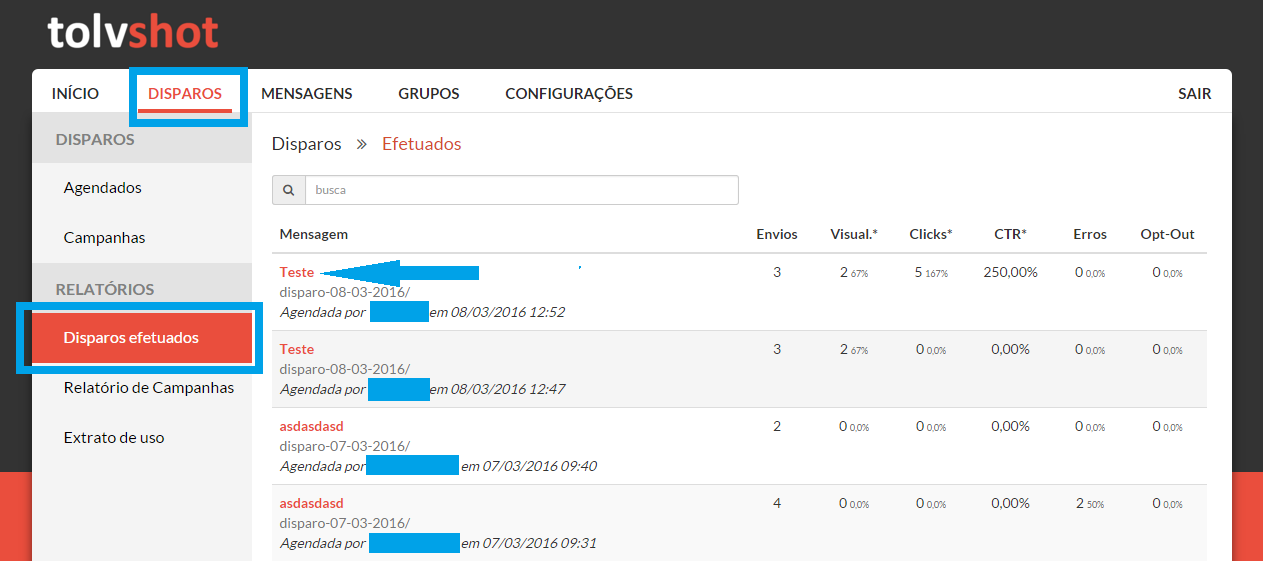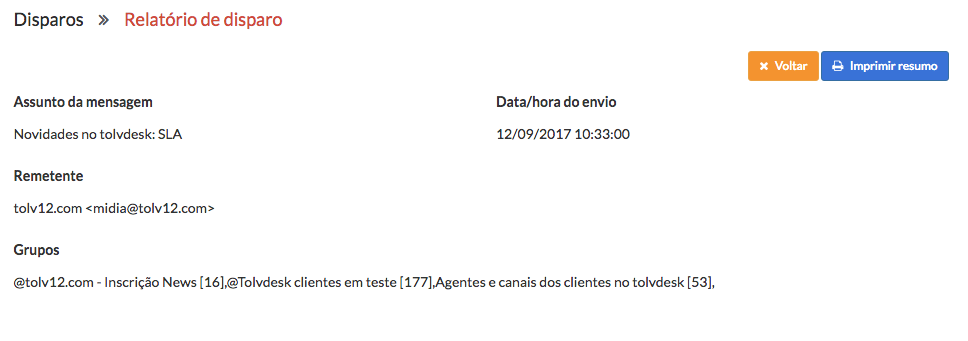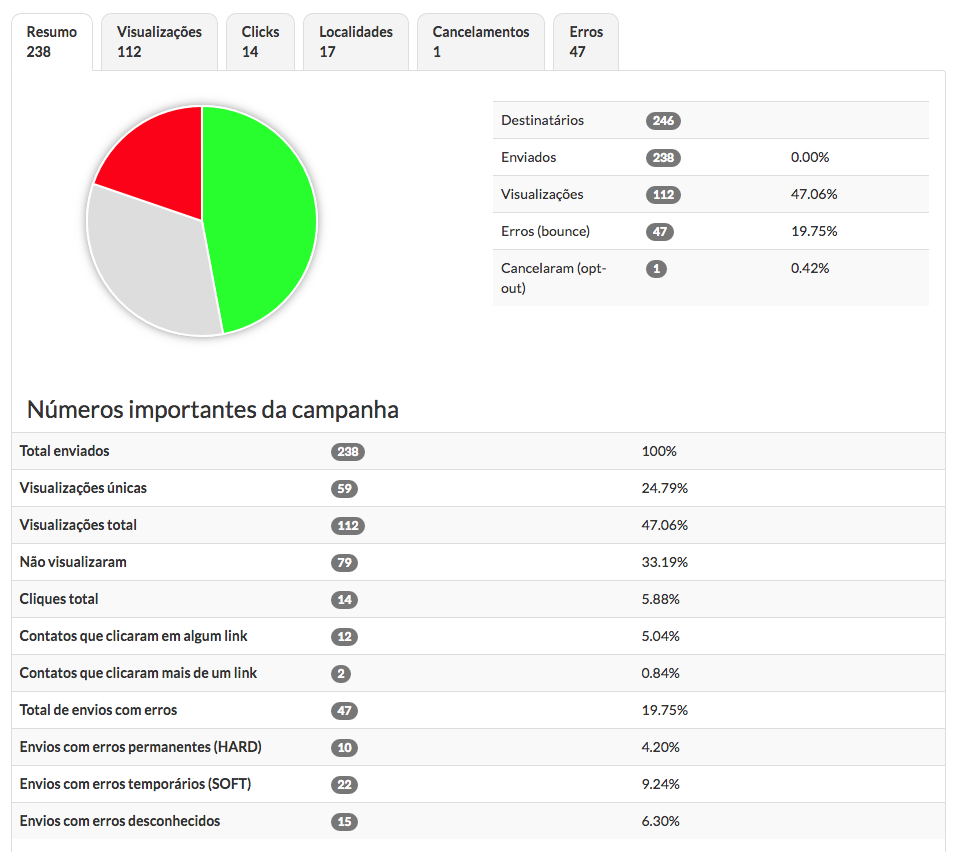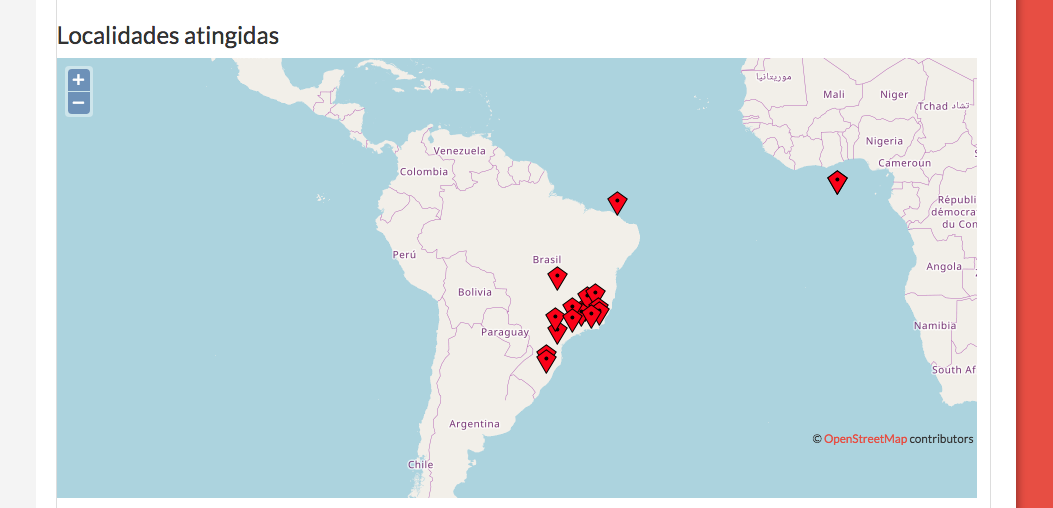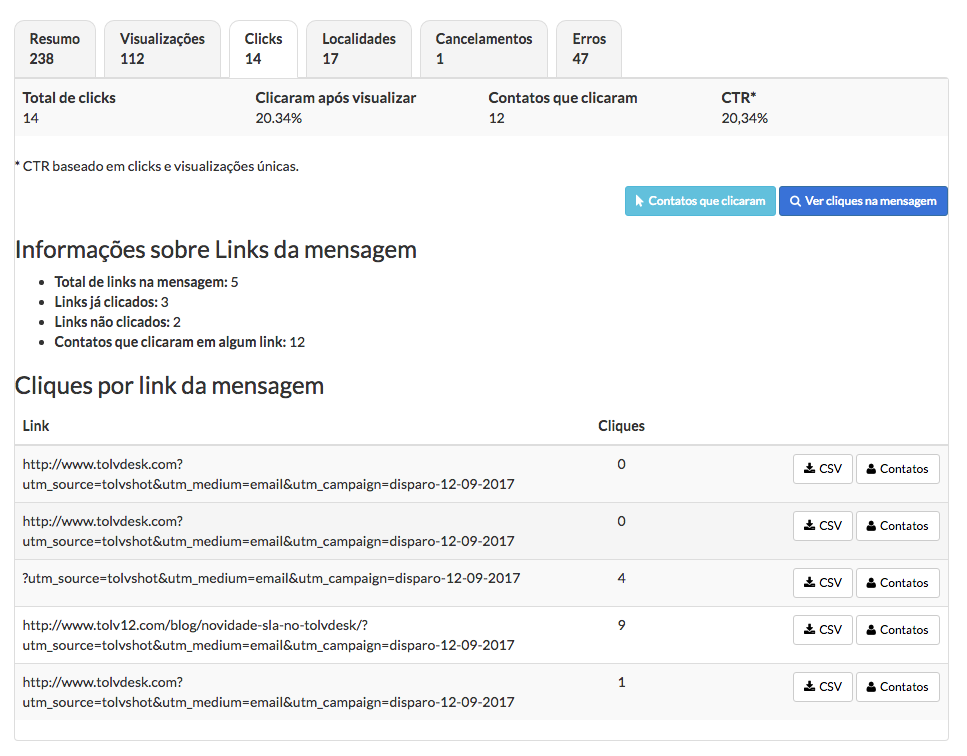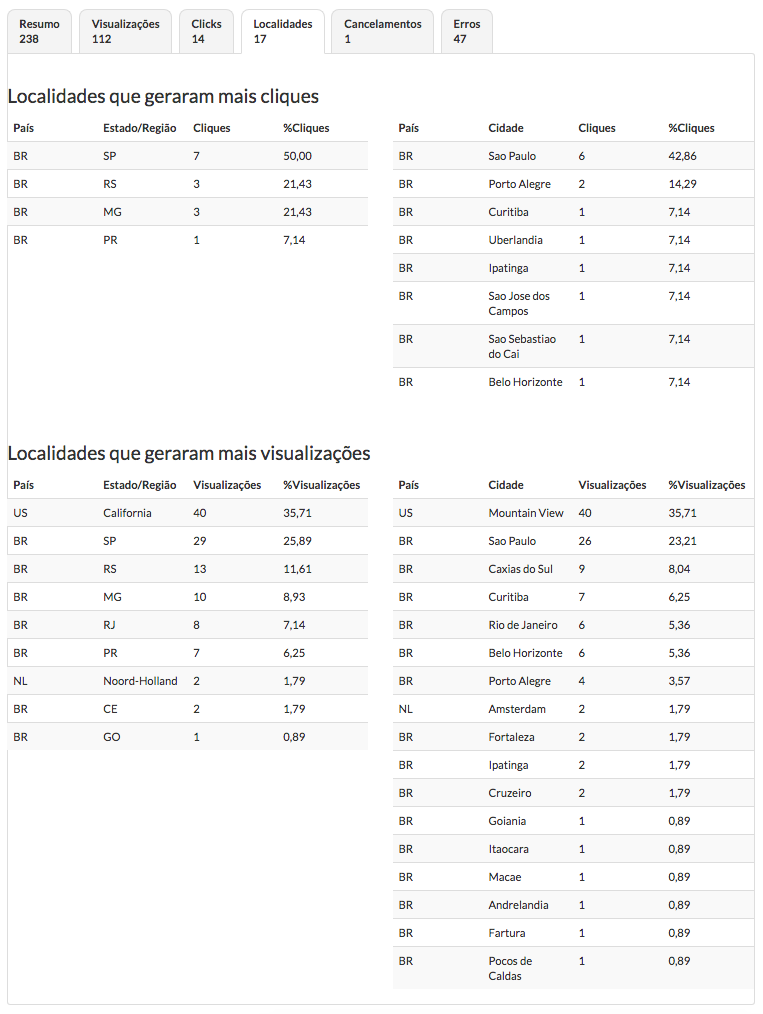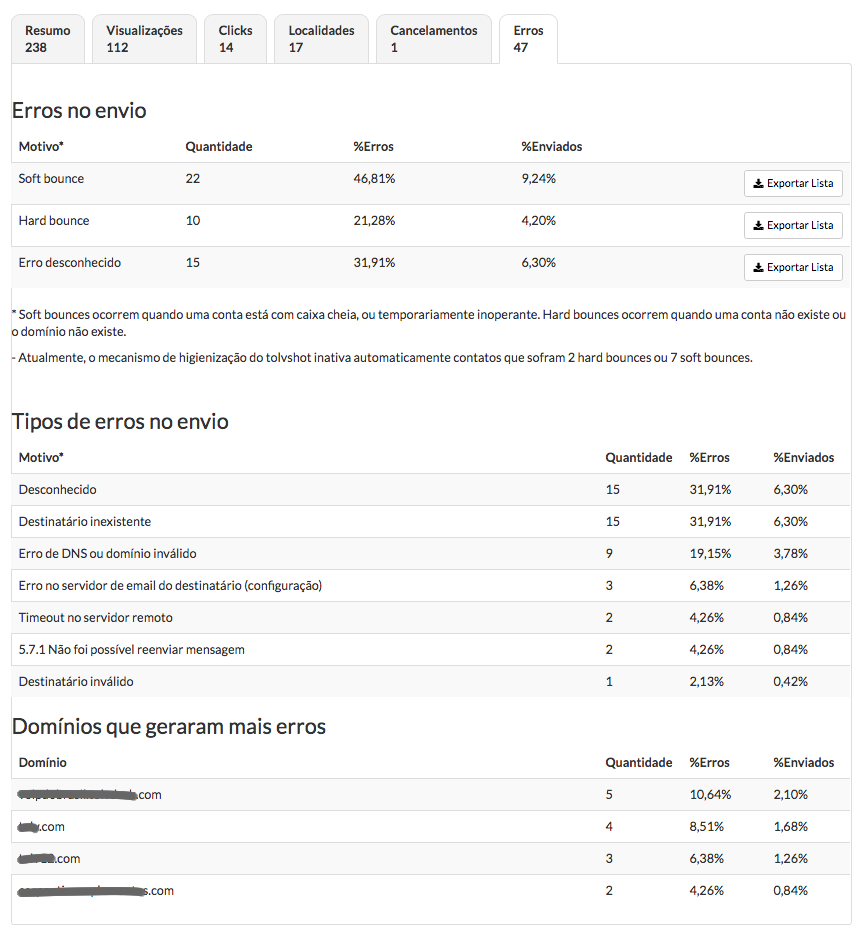Disparos efetuados
Verifique a lista com os detalhes dos disparos realizados pela sua conta tolvshot.
Na listagem de disparos efetuados, encontre os resumos de cada disparo, o número de contatos do envio, visualização, cliques, CTR, Erros e Opt-Out de cada mensagem enviada. Tenha acesso aos relatórios de cada disparo ao clicar sobre a mensagem.
Detalhes dos disparos efetuados
Para acessar a lista de disparos efetuados, inicie a sessão com seu login e senha e acesse "Disparos" na tela de início, para então, entrar em "Disparos efetuados". Ao abrir esta opção, você encontra a lista das mensagens enviadas com o resumo dos detalhes do disparo.
Clicando sobre o nome da mensagem, você irá acessar o relatório de disparo.
Relatório de disparo
Ao clicar sobre um disparo efetuado, a tela de resumo do desempenho deste envio é mostrado. Vamos conhecer agora todas as informações, distribuídas em parte, de um relatório.
Topo
No topo da tela, as informações básicas selecionadas no momento do disparo são mostradas. Confira:
• Assunto da mensagem: Informa o nome que você da mensagem que você criou.
• Data e hora do envio: Informa a data e hora em que foi disparado este e-mail.
• Remetente: Informa o remetente que você escolheu ao configurar o disparo.
• Grupos: Informa os grupos que você selecionou no momento do disparo. Note que ao lado do grupo, dentro dos colchetes "[ ]" há o número de contatos cadastrados neste grupo/lista.
Rolando a tela para baixo, você encontra detalhes específicos no disparo.
Resumo
Esta tela de resumo é apresentada inicialmente ao abrir um relatório. Nela constam informações importantes do desempenho do disparo resumidamente. Conheça detalhes sobre cada item da tela.
• Gráfico de desempenho: Sua totalidade é referente ao número total de contatos enviados. A fatia vermelha representa os contatos com erros. a fatia verde representa os contatos que visualizaram a mensagem. A fatia cinza refere-se aos contatos que não visualizaram a mensagem.
• Destinatários: Apresenta o número total (inativos, ativos e com erros ) de contatos selecionados para o envio.
• Enviados: Apresenta o número total de contatos ativos que o e-mail foi enviado com sucesso.
• Visualizações: Apresenta o número de visualizações do e-mail. Ou seja, obtemos somente a informação que os contatos abriram o e-mail.
• Erros (bounce): Apresenta o número total de soft e hard bounce. Ou seja, são endereços de e-mail "bounce" que não podem receber e-mails devido a um erro. Esse erro pode ser temporário (soft bounce) ou permanente (hard bounce). Os soft bounces normalmente são endereços com caixa cheia ou falha temporária de acesso.
• Cancelaram (opt-out): Apresenta o número total de contatos que clicaram para não receber mais os e-mails desta conta.
Números importantes da campanha:
• Total enviados: Apresenta o número total de contatos ativos que o e-mail foi enviado com sucesso.
• Visualizações únicas: Apresenta o número de contatos que abriu esta mensagem.
• Visualizações total: Apresenta o número de todas as aberturas desta imagem. Ou seja, um contato pode abrir mais de uma vez este e-mail e será contabilizado todas as aberturas.
• Não visualizaram: Apresenta o número de contatos que não abriram a mensagem.
• Cliques total: Apresenta o número total de cliques na mensagem.
• Contatos que clicaram em algum link: Apresenta o número de contatos que clicaram em algum link na mensagem.
• Contatos que clicaram em mais de um link: Apresenta o número de contatos que clicaram em mais de um link na mensagem.
• Total de envios com erros: Apresenta o número total de soft e hard bounce. Ou seja, são endereços de e-mail "bounce" que não podem receber e-mails devido a um erro.
• Envios com erros permanentes (hard): Apresenta o número total de contatos com erros permanentes. Ou seja, contatos que não estão com o endereço incorreto ou não existem.
• Envios com erros temporários (soft): Apresenta o número total de contato com erros temporários como caixa de e-mail cheia ou falha temporária de acesso devido à hospedagem ou outros problemas de fácil correção.
• Envios com erros desconhecidos: Apresenta o número de erros desconhecidos. Ou seja, não foi reconhecido o motivo pelo qual não pode ser entregue a mensagem.
Localidades atingidas
Logo abaixo dos números importantes da campanha, encontramos o mapa com o "pin" marcando as localizações de onde este e-mail foi aberto. Note que em alguns casos, a localização é aproximada ou referente à localização do provedor de e-mail.
Últimas atividades
Abaixo do mapa é possível ver os todos contatos que interagiram com o e-mail. Ou seja, os contatos são listados e mostram a ação de visualização ou clique na mensagem.
Visualizações
Ao clicar na aba de visualizações, gráficos precisos da hora, dia e domínio informam apontam os picos interações.
Cliques
Na aba "Cliques" veja as principais informações sobre as interações dos contatos na sua mensagem. Confira cada item:
• Total de cliques: Apresenta o número de cliques totais na mensagem.
• Clicaram após visualizar: Apresenta a porcentagem de cliques após a visualização.
• Contatos que clicaram: Apresenta o número total de contatos que clicaram.
• CTR: Baseado em cliques e visualizações únicas, apresenta a porcentagem das vezes que o seu e-mail foi exibido X o número de vezes que ele foi clicado.
• Contatos que clicaram: Clique neste botão e veja a lista dos contatos que clicaram neste e-mail. Você poderá exportá-los.
• Ver cliques na mensagem: Clique neste botão e visualize a mensagem enviadoa com o mapa de cliques, informando a porcentagem de cliques efetuado em cada parte dela.
Informações sobre links da mensagem
• Contatos que clicaram em algum link: Informa o número de contato que clicaram em algum link da mensagem.